Содержание
- 2. План презентации Что такое ЭТ (электронная таблица). Как делать таблицы. а) Основы б) Рабочие листы и
- 4. Общепризнанным родоначальником электронных таблиц как отдельного класса ПО является Дэн Бриклин, который совместно с Бобом Фрэнкстоном
- 5. KSpread - Входит в состав KOffice. Lotus 1-2-3 –самая известная программа, впервые выпущенная 26 января 1983
- 6. Управление работой электронной таблицы осуществляется посредством меню команд. Можно выделить следующие режимы работы табличного процессора: формирование
- 7. Режим формирования электронных таблиц предполагает заполнение и редактирование документа. При этом используются команды, изменяющие содержимое клеток
- 8. Режим управления вычислениями. Вычисления проводятся в естественном порядке, т.е. если в очередной ячейке находится формула, включающая
- 9. Режим отображения формул задает индикацию содержимого клеток на экране. Обычно этот режим выключен, и на экране
- 10. Графический режим дает возможность отображать числовую информацию в графическом виде: диаграммы и графики. Это позволяет считать
- 11. В современных табличных процессорах, например, в Microsoft Excel, в качестве базы данных можно использовать список (набор
- 12. Как делать таблицы Таблицы являются удобной формой для отображения информации. Но таблицы выполняют лишь тогда свою
- 13. Столбцы, строки, ячейки. Электронная таблица состоит из столбцов и строк. Заголовки столбцов обозначаются буквами или сочетаниями
- 14. На пересечении столбца и строки находится ячейка, которая имеет индивидуальный адрес. Адрес ячейки электронной таблицы составляется
- 15. Рабочие листы и книги. При работе на компьютере электронная таблица существует в форме рабочего листа, который
- 16. Диапазон ячеек В процессе работы с электронными таблицами достаточно часто требуется выделить несколько ячеек - диапазон
- 17. Внешний вид таблицы. Внешний вид таблицы, выделенных диапазонов ячеек или отдельных ячеек можно изменять. Для границ
- 18. Редактирование листов. Из таблицы можно удалять столбцы, строки, диапазоны ячеек и отдельные ячейки. В процессе удаления
- 19. Вычисления в таблицах программы Excel осуществляются при помощи формул. Формула может содержать числовые константы, ссылки на
- 21. Скачать презентацию

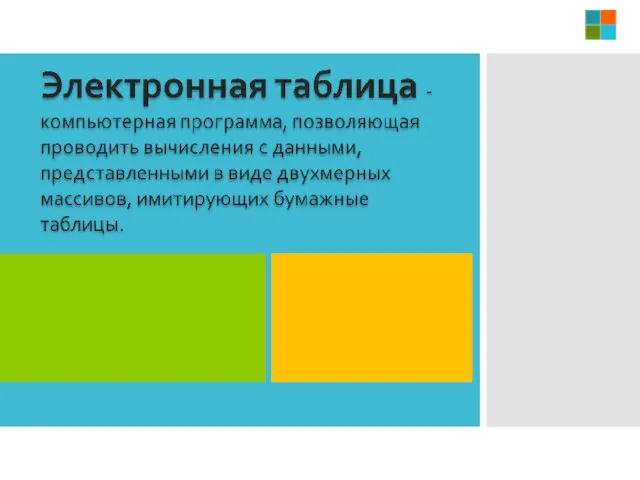



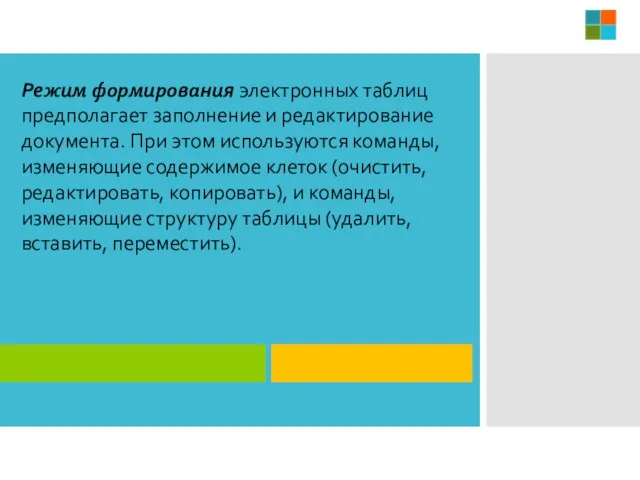


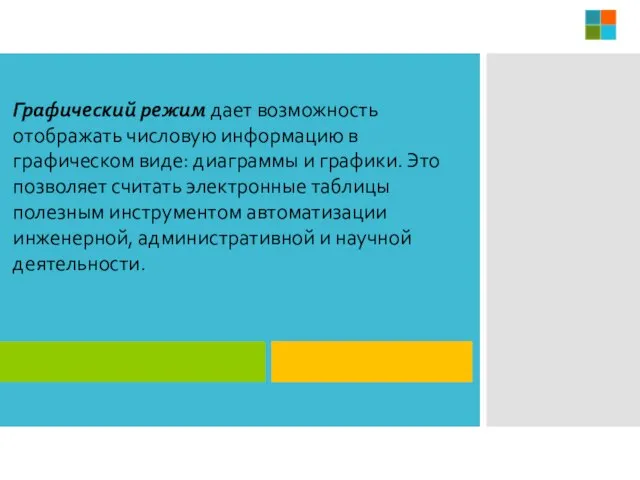


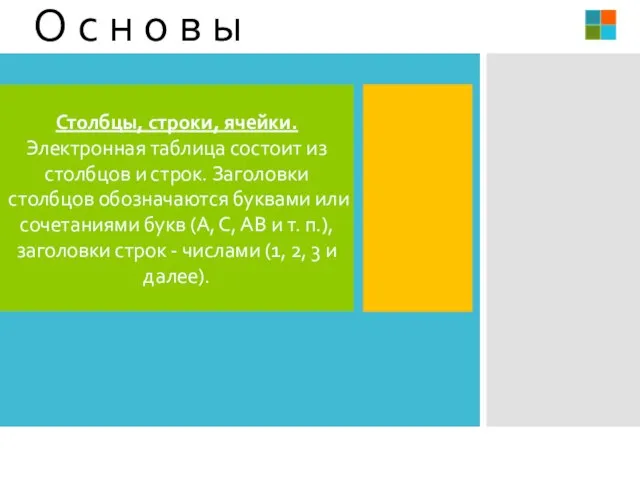

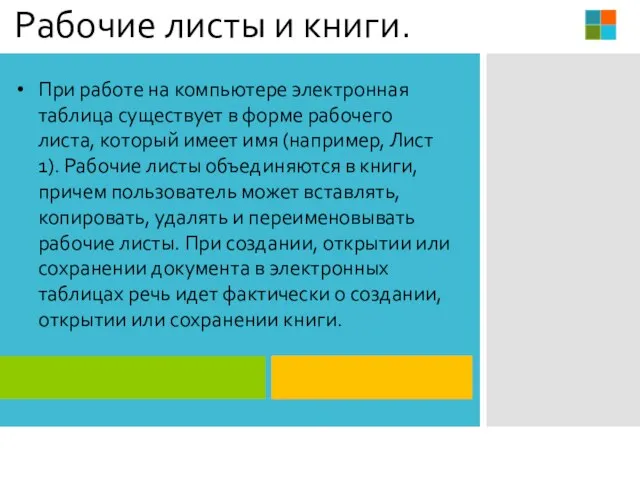

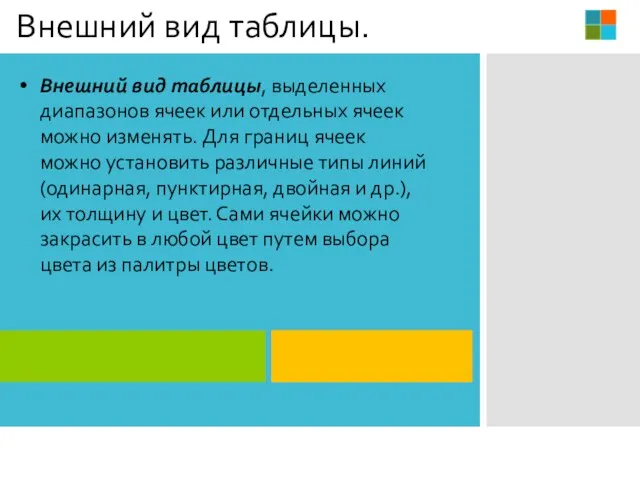


 Несанкционированная рассылка электронных писем
Несанкционированная рассылка электронных писем Тестирование ПО. Уровень 1. Тестировщик программного обеспечения
Тестирование ПО. Уровень 1. Тестировщик программного обеспечения Основные этапы разработки приложения
Основные этапы разработки приложения Оцифровка как метод обеспечения сохранности фонда библиотеки
Оцифровка как метод обеспечения сохранности фонда библиотеки Создание учебного видео. Скринкаст
Создание учебного видео. Скринкаст Информационные технологии будущего в настоящем
Информационные технологии будущего в настоящем Онлайн-сервисы для образования
Онлайн-сервисы для образования Информационное общество
Информационное общество Встроенные функции и их использование
Встроенные функции и их использование Представление чисел в компьютере
Представление чисел в компьютере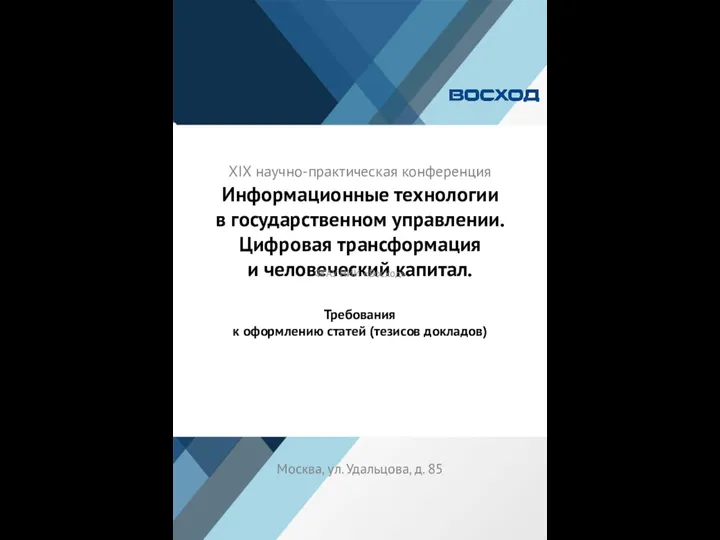 XIX научно-практическая конференция. Информационные технологии в государственном управлении
XIX научно-практическая конференция. Информационные технологии в государственном управлении 5
5 Профсоюзные комьюнити в социальных сетях: тренды, инструменты, перспективы
Профсоюзные комьюнити в социальных сетях: тренды, инструменты, перспективы Контрольно-кассовые машины
Контрольно-кассовые машины Что такое мультимедиа
Что такое мультимедиа Программное обеспечение
Программное обеспечение Маска в Photoshop. Компьютерная графика. Задание 8
Маска в Photoshop. Компьютерная графика. Задание 8 Akhmerov_Marat_Olegovich_kursovaya (1)
Akhmerov_Marat_Olegovich_kursovaya (1) Создание веб-сайтов. От идеи и дизайн-макета до разработки и верстки. 11-12 лет
Создание веб-сайтов. От идеи и дизайн-макета до разработки и верстки. 11-12 лет Сквизы в различных позициях и стек сайзах. Разбор тренировок bitB
Сквизы в различных позициях и стек сайзах. Разбор тренировок bitB Поиск записей в табличной базе данных с помощью фильтров
Поиск записей в табличной базе данных с помощью фильтров 8 клас Урок 10
8 клас Урок 10 Алгорітми стискання інформації
Алгорітми стискання інформації Чжан Яци.технология автоматизированного офиса 1
Чжан Яци.технология автоматизированного офиса 1 Пакет подготовки презентаций
Пакет подготовки презентаций Логика, побитовые операции. Задание №15
Логика, побитовые операции. Задание №15 Предприятие как объект автоматизации
Предприятие как объект автоматизации 958092
958092